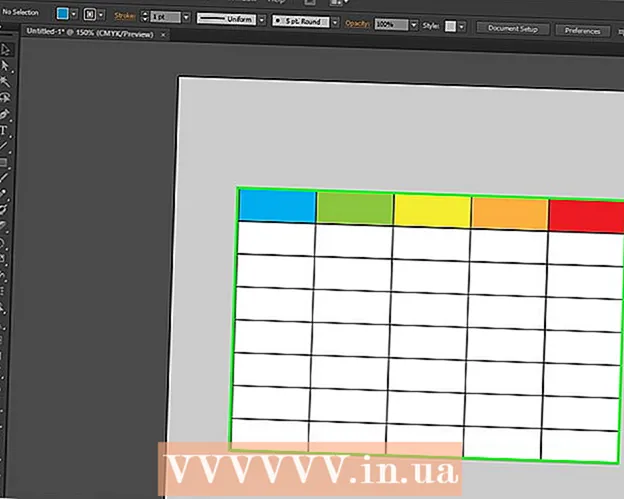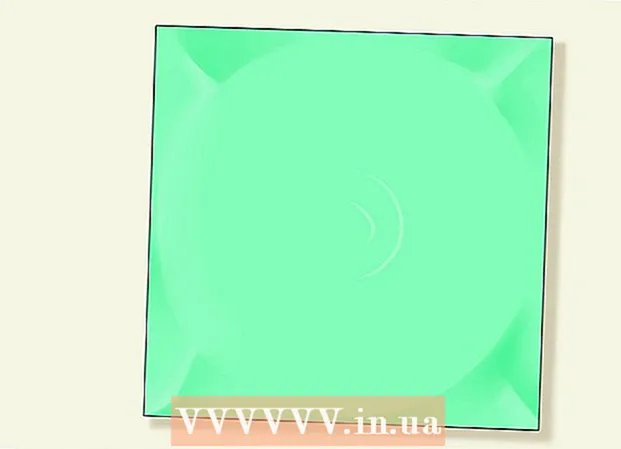مؤلف:
Helen Garcia
تاريخ الخلق:
22 أبريل 2021
تاريخ التحديث:
22 يونيو 2024

المحتوى
- خطوات
- جزء 1 من 2: تسجيل الدخول إلى حساب Apple ID الخاص بك
- جزء 2 من 2: تعطيل التحقق بخطوتين
- نصائح
- تحذيرات
ستوضح لك هذه المقالة كيفية إيقاف تشغيل التحقق من خطوتين لمعرف Apple الخاص بك ، مما يلغي الحاجة إلى التحقق من جهاز iPhone أو أي جهاز آخر عندما تحاول تسجيل الدخول باستخدام معرف Apple الخاص بك. للقيام بذلك ، سيتعين عليك الانتقال إلى موقع Apple ID على الويب.
خطوات
جزء 1 من 2: تسجيل الدخول إلى حساب Apple ID الخاص بك
 1 اذهب إلى موقع معرف Apple الخاص بي.
1 اذهب إلى موقع معرف Apple الخاص بي.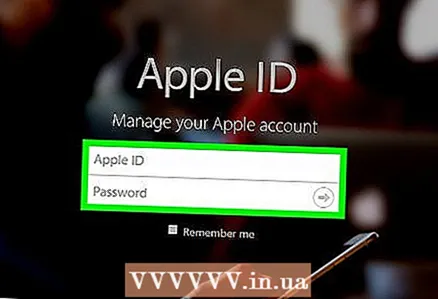 2 أدخل عنوان البريد الإلكتروني وكلمة المرور الخاصين بـ Apple ID. يجب إدخال هذه البيانات في الحقول الموجودة في منتصف الشاشة.
2 أدخل عنوان البريد الإلكتروني وكلمة المرور الخاصين بـ Apple ID. يجب إدخال هذه البيانات في الحقول الموجودة في منتصف الشاشة. 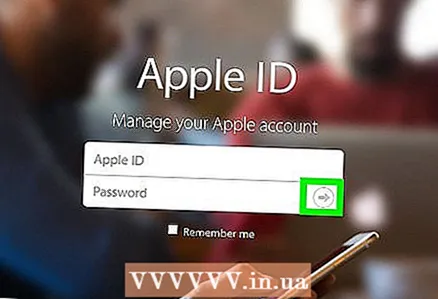 3 انقر فوق →. بعد ذلك ، سيتم تسجيل دخولك وستقوم Apple بإرسال تنبيه تحقق من خطوتين إلى جهاز iPhone الخاص بك.
3 انقر فوق →. بعد ذلك ، سيتم تسجيل دخولك وستقوم Apple بإرسال تنبيه تحقق من خطوتين إلى جهاز iPhone الخاص بك.  4 انقر فوق السماح. بعد ذلك ، سيظهر رمز على الشاشة.
4 انقر فوق السماح. بعد ذلك ، سيظهر رمز على الشاشة.  5 أدخل الرمز من الشاشة في الحقل المقابل على موقع معرف Apple الخاص بي. إذا تم تأكيد الرمز ، فسيتم إعادة توجيهك إلى صفحة حسابك حيث يمكنك إيقاف التحقق بخطوتين. إنه موجود ضمن قسم كلمة المرور والأمان.
5 أدخل الرمز من الشاشة في الحقل المقابل على موقع معرف Apple الخاص بي. إذا تم تأكيد الرمز ، فسيتم إعادة توجيهك إلى صفحة حسابك حيث يمكنك إيقاف التحقق بخطوتين. إنه موجود ضمن قسم كلمة المرور والأمان.
جزء 2 من 2: تعطيل التحقق بخطوتين
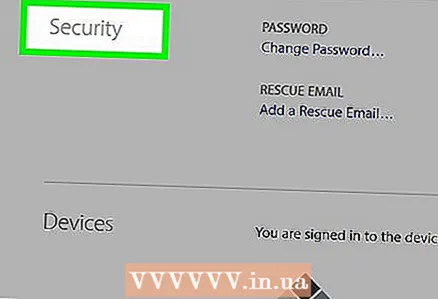 1 انقر فوق الأمان.
1 انقر فوق الأمان.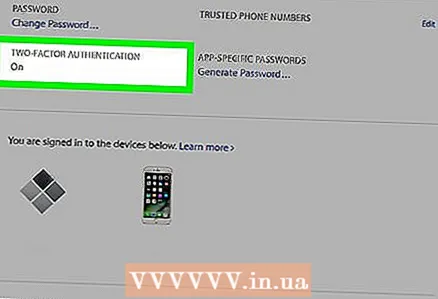 2 قم بالتمرير لأسفل إلى قسم التحقق بخطوتين.
2 قم بالتمرير لأسفل إلى قسم التحقق بخطوتين. 3 انقر فوق إيقاف تشغيل التحقق على خطوتين.
3 انقر فوق إيقاف تشغيل التحقق على خطوتين.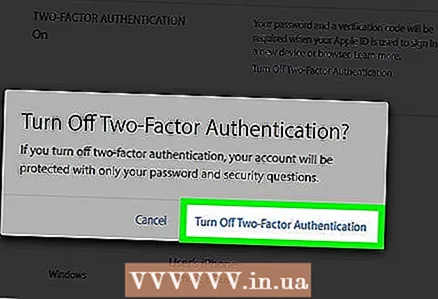 4 انقر فوق متابعة.
4 انقر فوق متابعة.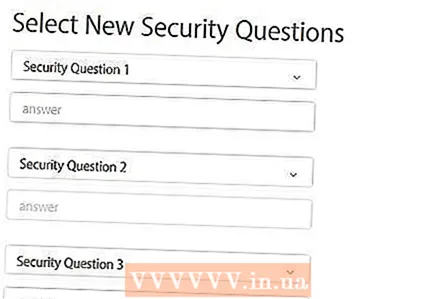 5 حدد أسئلة وإجابات الأمان الجديدة. انظر ، لا تنساهم.
5 حدد أسئلة وإجابات الأمان الجديدة. انظر ، لا تنساهم. 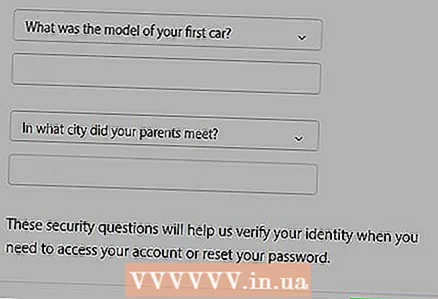 6 انقر فوق التالي في الزاوية اليمنى العليا من الصفحة.
6 انقر فوق التالي في الزاوية اليمنى العليا من الصفحة. 7 قم بتأكيد التفاصيل الشخصية الخاصة بك لاستعادة الوصول. وتشمل هذه عنوان البريد الإلكتروني وتاريخ الميلاد. عندما تغادر هذه الصفحة ، سترسل لك Apple رسالة تأكيد بالبريد الإلكتروني ، لذا تأكد من أن العنوان الذي تختاره نشط.
7 قم بتأكيد التفاصيل الشخصية الخاصة بك لاستعادة الوصول. وتشمل هذه عنوان البريد الإلكتروني وتاريخ الميلاد. عندما تغادر هذه الصفحة ، سترسل لك Apple رسالة تأكيد بالبريد الإلكتروني ، لذا تأكد من أن العنوان الذي تختاره نشط. - يختلف عنوان البريد الإلكتروني المخصص للطوارئ عن عنوان البريد الإلكتروني لمعرف Apple.
- إذا قمت بتغيير عنوان بريدك الإلكتروني هنا ، فسوف ترسل Apple رسالة بريد إلكتروني بها رمز التحقق. قبل إيقاف تشغيل التحقق من خطوتين ، ستحتاج إلى إدخال هذا الرمز في الحقل المتوفر.
 8 انقر فوق التالي مرة أخرى.
8 انقر فوق التالي مرة أخرى.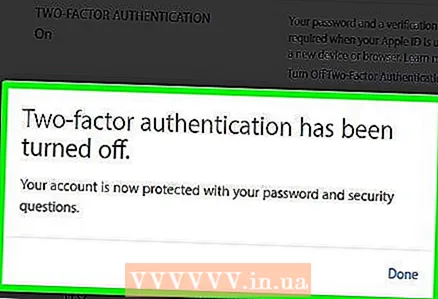 9 انقر فوق "إنهاء" في الزاوية اليمنى العليا من الصفحة. يؤدي النقر فوق هذا الزر إلى إيقاف تشغيل التحقق من خطوتين لمعرف Apple الخاص بك.إذا تم رفض وصولك إلى حسابك ، فسيكون من الممكن إعادته فقط بمساعدة أسئلة الأمان والأدلة الأخرى التي تؤكد هويتك.
9 انقر فوق "إنهاء" في الزاوية اليمنى العليا من الصفحة. يؤدي النقر فوق هذا الزر إلى إيقاف تشغيل التحقق من خطوتين لمعرف Apple الخاص بك.إذا تم رفض وصولك إلى حسابك ، فسيكون من الممكن إعادته فقط بمساعدة أسئلة الأمان والأدلة الأخرى التي تؤكد هويتك.
نصائح
- يجب عليك إدخال رمز التحقق بخطوتين الخاص بك حتى إذا حاولت تسجيل الدخول إلى معرف Apple الخاص بك باستخدام متصفح هاتفك.
- بينما يمكن إجراء هذه العملية بالكامل من هاتفك ، إلا أنه من الأسهل القيام بها على جهاز الكمبيوتر الخاص بك.
تحذيرات
- يؤدي إيقاف تشغيل التحقق من خطوتين إلى زيادة خطر سرقة معرف Apple. بالطبع ، هذا لا يعني أنه لا يجب عليك إيقاف تشغيل التحقق من خطوتين ، ولكن تأكد من اتخاذ الاحتياطات الأخرى (على سبيل المثال ، قم بتغيير كلمة المرور الخاصة بك كثيرًا وأسئلة الأمان).
- اعتمادًا على المتصفح الذي تستخدمه ، قد تحمل بعض أزرار "تم" تسمية "متابعة" ، والعكس صحيح.